Excel玩转数据分析常用的43个函数!
点击关注上方“SQL数据库开发”,
设为“置顶或星标”,第一时间送达干货
对于Excel的进阶学习,主要分为两块:
数据分析常用的Excel函数
用Excel做一个简单完整的分析
这篇文章主要介绍数据分析常用的43个Excel函数及用途。
注:本文内容为目录式的,介绍每个函数是做什么的、遇到某个问题可以用哪个函数解决等,具体使用方法各位可以自行百度学习。
Excel的函数实际上就是一些复杂的计算公式,函数把复杂的计算步骤交由程序处理,只要按照函数格式录入相关参数,就可以得出结果。
如求一个区域(A1:C100)的和,可以直接用SUM(A1:C100)的形式。
并且,对于函数,不用死记硬背,只需要知道应该选取什么类别的函数,以及需要哪些参数怎么用就行了!
比如选取字段,用Left/Right/Mid函数......其他细节神马的就交给万能的百度吧!
下面根据不同的运用场景,对这些常用的必备函数进行分类介绍。
1
关联匹配类
经常性的,需要的数据不在同一个Excel表或同一个Excel表不同sheet中,数据太多,copy起来麻烦还容易出错,如何整合呢?
下面这些函数就是用于多表关联或者行列比对时的场景,而且表格越复杂,用起来越爽!
1. VLOOKUP
功能:用于查找首列满足条件的元素。
语法:=VLOOKUP(要查找的值,要在其中查找值的区域,区域中包含返回值的列号,精确匹配或近似匹配 – 指定为 0/FALSE 或 1/TRUE)。
举例:查询姓名是F5单元格中的员工是什么职务
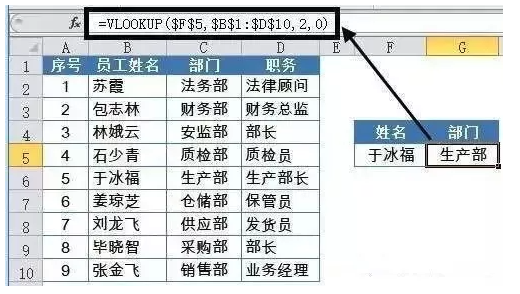
2. HLOOKUP
功能:搜索表的顶行或值的数组中的值,并在表格或数组中指定的行的同一列中返回一个值。
语法:=VLOOKUP(要查找的值,要在其中查找值的区域,区域中包含返回值的行号,精确匹配或近似匹配 – 指定为 0/FALSE 或 1/TRUE)。
区别:函数HLOOKUP和VLOOKUP都是用来在表格中查找数据,但是,HLOOKUP返回的值与需要查找的值在同一列上,而VLOOKUP返回的值与需要查找的值在同一行上。
3. INDEX
功能:返回表格或区域中的值或引用该值。
语法:= INDEX(要返回值的单元格区域或数组,所在行,所在列)
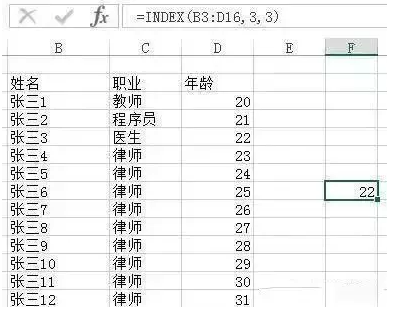
4. MATCH
功能:用于返回指定内容在指定区域(某行或者某列)的位置。
语法:= MATCH (要返回值的单元格区域或数组,查找的区域,查找方式)
5. RANK
功能:求某一个数值在某一区域内一组数值中的排名。
语法:=RANK(参与排名的数值, 排名的数值区域, 排名方式-0是降序-1是升序-默认为0)。
6. Row
功能:返回单元格所在的行
7. Column
功能:返回单元格所在的列
8. Offset
功能:从指定的基准位置按行列偏移量返回指定的引用
语法:=Offset(指定点,偏移多少行,偏移多少列,返回多少行,返回多少列)
2
清洗处理类
数据处理之前,需要对提取的数据进行初步清洗,如清除字符串空格,合并单元格、替换、截取字符串、查找字符串出现的位置等。
清除字符串空格:使用Trim/Ltrim/Rtrim
合并单元格:使用concatenate
截取字符串:使用Left/Right/Mid
替换单元格中内容:Replace/Substitute
查找文本在单元格中的位置:Find/Search
9. Trim
功能:清除掉字符串两边的空格
10. Ltrim
功能:清除单元格右边的空格
11. Rtrim
功能:清除单元格左边的空格
12. concatenate
语法:=Concatenate(单元格1,单元格2……)
合并单元格中的内容,还有另一种合并方式是&,需要合并的内容过多时,concatenate效率更快。
13. Left
功能:从左截取字符串
语法:=Left(值所在单元格,截取长度)
14. Right
功能:从右截取字符串
语法:= Right (值所在单元格,截取长度)
15. Mid
功能:从中间截取字符串
语法:= Mid(指定字符串,开始位置,截取长度)
举例:根据身份证号码提取年月
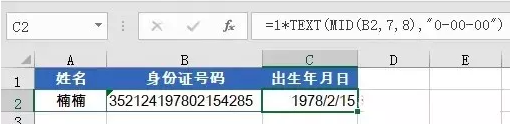
16. Replace
功能:替换掉单元格的字符串
语法:=Replace(指定字符串,哪个位置开始替换,替换几个字符,替换成什么)
17. Substitute
和replace接近,不同在于Replace根据位置实现替换,需要提供从第几位开始替换,替换几位,替换后的新的文本;而Substitute根据文本内容替换,需要提供替换的旧文本和新文本,以及替换第几个旧文本等。因此Replace实现固定位置的文本替换,Substitute实现固定文本替换。
举例:替换部分电话号码
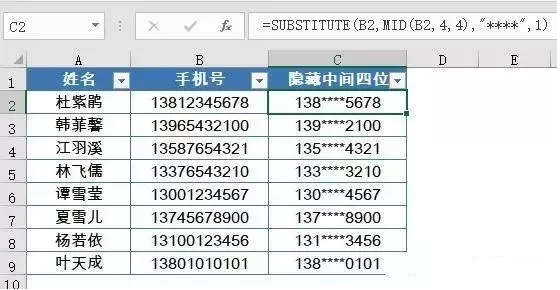
18. Find
功能:查找文本位置
语法:=Find(要查找字符,指定字符串,第几个字符)
19. Search
功能:返回一个指定字符或文本字符串在字符串中第一次出现的位置,从左到右查找
语法:=search(要查找的字符,字符所在的文本,从第几个字符开始查找)
区别:Find和Search这两个函数功能几乎相同,实现查找字符所在的位置,区别在于Find函数精确查找,区分大小写;Search函数模糊查找,不区分大小写。
20. Len
功能:文本字符串的字符个数
21. Lenb
功能:返回文本中所包含的字符数
举例:从A列姓名电话中提取出姓名
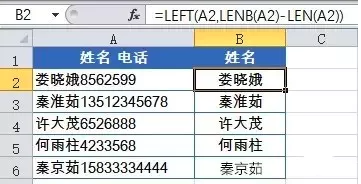
3
逻辑运算类
逻辑,顾名思义,不赘述,直接上函数:
22. IF
功能:使用逻辑函数IF 函数时,如果条件为真,该函数将返回一个值;如果条件为假,函数将返回另一个值。
语法:=IF(条件, true时返回值, false返回值)
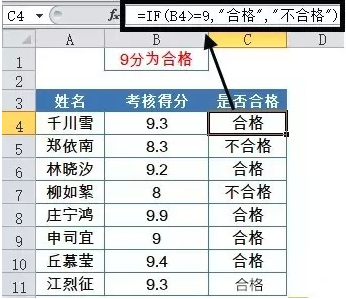
23. AND
功能:逻辑判断,相当于“并”。
语法:全部参数为True,则返回True,经常用于多条件判断。
24. OR
功能:逻辑判断,相当于“或”。
语法:只要参数有一个True,则返回Ture,经常用于多条件判断。
4
计算统计类
在利用Excel表格统计数据时,常常需要使用各种Excel自带的公式,也是最常使用的一类。(对于这些,Excel自带快捷功能)
25. MIN
功能:找到某区域中的最小值
26. MAX函数
功能:找到某区域中的最大值
27. AVERAGE
功能:计算某区域中的平均值
28. COUNT
功能:计算含有数字的单元格的个数。
29. COUNTIF
功能:计算某个区域中满足给定条件的单元格数目
语法:=COUNTIF(单元格1: 单元格2 ,条件)
比如:=COUNTIF(Table1!A1:Table1!C100, “YES” ) 计算Table1中A1到C100区域单元格中值为”YES”的单元格个数
举例:统计制定店铺的业务笔数
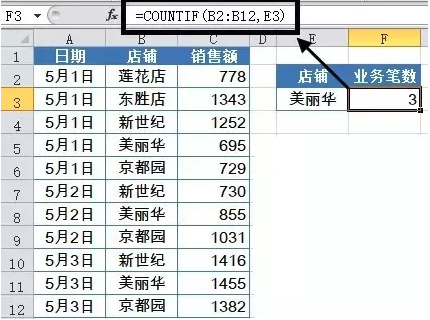
30. COUNTIFS
功能:统计一组给定条件所指定的单元格数
语法:=COUNTIFS(第一个条件区域,第一个对应的条件,第二个条件区域,第二个对应的条件,第N个条件区域,第N个对应的条件)
比如:=COUNTIFS(Table1!A1: Table1!A100, “YES”,Table1!C1: Table1!C100, “NO” ) 计算Table1中A1到A100区域单元格中值为”YES”,而且同时C区域值为”NO”的单元格个数
31. SUM
功能:计算单元格区域中所有数值的和
32. SUMIF
功能:求满足条件的单元格和
语法:=SUMIF(单元格1: 单元格2 ,条件,单元格3: 单元格4)
举例:计算一班的总成绩
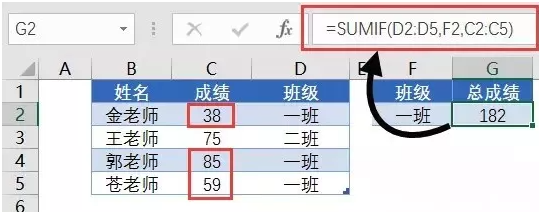
32. SUMIFS
功能:对一组满足条件指定的单元格求和
语法:=SUMIFS(实际求和区域,第一个条件区域,第一个对应的求和条件,第二个条件区域,第二个对应的求和条件,第N个条件区域,第N个对应的求和条件)。
比如:=SUMIFS(Table1!C1:Table1!C100,Table1!A1: Table1!A100, “YES” ,Table1!B1:Table1B100, “NO” ) 计算Table1中C1到C100区域,同时相应行A列值为”YES”,而且对应B列值为”NO”的单元格的和。
33. SUMPRODUCT
功能:返回相应的数组或区域乘积的和
语法:=SUMPRODUCT(单元格1: 单元格2 ,单元格3: 单元格4)
比如:=SUMPRODUCT(Table1!A1:Table1!A100, Table2!B1Table2!B100) 计算表格1的A1到A100与表格2的B1到B100的乘积和,即A1*B1+A2*B2+A3*B3+…
34. Stdev
统计型函数,求标准差。
35. Substotal
语法:=Substotal(引用区域,参数)
汇总型函数,将平均值、计数、最大最小、相乘、标准差、求和、方差等参数化,换言之,只要会了这个函数,上面的都可以抛弃掉了。
36. Int/Round
取整函数,int向下取整,round按小数位取数。
round(3.1415,2)=3.14 ;
round(3.1415,1)=3.1
5
时间序列类
专门用于处理时间格式以及转换。
37. TODAY
功能:返回今天的日期,动态函数。
38. NOW
功能:返回当前的时间,动态函数。
39. YEAR
功能:返回日期的年份。
40. MONTH
功能:返回日期的月份。
41. DAY
功能:返回以序列数表示的某日期的天数。
42. WEEKDAY
功能:返回对应于某个日期的一周中的第几天。默认情况下,天数是1(星期日)到 7(星期六)范围内的整数。
语法:=Weekday(指定时间,参数)
43. Datedif
功能:计算两个日期之间相隔的天数、月数或年数。
语法:=Datedif(开始日期,结束日期,参数)
以上,就是本人整理出来常用并且学会之后无比爽的Excel函数,希望能够帮到大家!

——End——
后台回复关键字:1024,获取一份精心整理的技术干货 后台回复关键字:进群,带你进入高手如云的交流群。 推荐阅读 这是一个能学到技术的公众号,欢迎关注
点击「阅读原文」了解SQL训练营
